Introducción
El comercio minorista en línea es tremendamente competitivo. Su capacidad para destacarse y brindar una experiencia de cliente excepcional es vital para aumentar los volúmenes de ventas y los ingresos.
Los temas de Magento le permiten establecer una identidad visual única y estructurar su escaparate para maximizar las tasas de conversión. Hay varias formas de implementar temas de Magento:
- Puede crear un tema personalizado desde cero.
- Utilizando PHP Composer para recuperar paquetes de temas.
- Instale un tema de terceros totalmente optimizado.
Este tutorial se centrará en el último método. Siguiendo solo 5 pasos rápidos, aprenderá cómo descargar e instalar un nuevo tema de Magento.
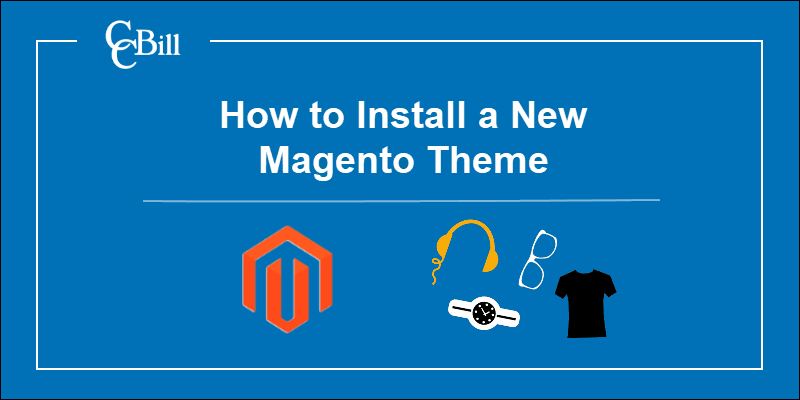
Requisitos previos
- Un trabajo Instalación de Magento 2.
- Un cliente FTP (WinSCP, FileZilla ...)
- Accede a una línea de comando en tu servidor Magento.
Nota: Si necesita un tutorial rápido y sencillo sobre FTP, consulte nuestro tutorial Cómo configurar una conexión FTP de Magento.
Instalar un nuevo tema en Magento
Magento 2 tiene un diseño de tienda preinstalado basado en el Predeterminado tema. Si su instalación de Magento incluye el paquete de datos de muestra, también tiene acceso al luma tema. Además, Magento le permite modificar los temas existentes, crear un tema nuevo o aplicar un tema diseñado por profesionales.
Nota: Descubra cómo crear o modificar un tema visitando el Guía para desarrolladores de Magento Frontend.
Paso 1: elegir un tema de Magento
Gracias a una próspera comunidad de desarrolladores, hay una amplia selección de temas de Magento para reforzar la apariencia de su tienda.
Explore los temas que se ofrecen, obtenga una vista previa de sus paneles de administración y frontend, compare precios y características, y seleccione la solución ideal para su tienda. Puede ser costoso cambiar repetidamente el diseño del escaparate.
Elija un tema relevante para su modelo de negocio. Los buenos temas están diseñados para casos de uso específicos en mente y pueden proporcionar funcionalidad cruzada con extensiones que son adecuadas para su tienda.
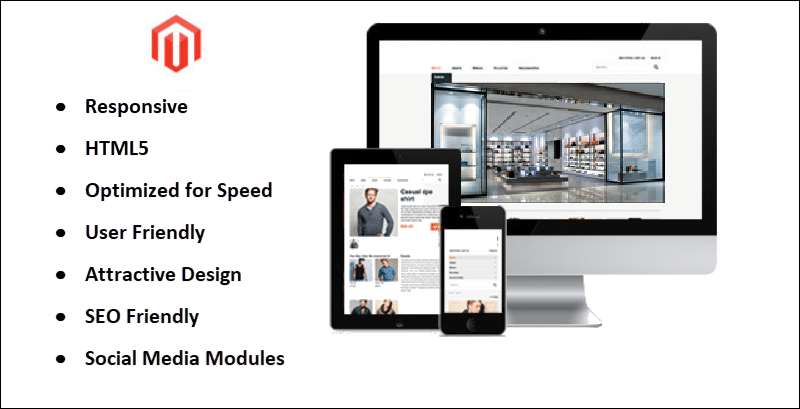
Un tema puede brindarle una ventaja competitiva si es compatible con los avances tecnológicos recientes. Tu tema debe incluir:
- Los últimos marcos de trabajo en red.
- Soporte para funciones de seguridad.
- Capacidad de respuesta para diferentes dispositivos.
- Funcionalidad cruzada del navegador.
- Herramientas de SEO y extensiones de redes sociales (imprescindibles).
Puede comprar y descargar temas directamente desde el Magento Marketplace tienda de aplicaciones o use temas y plantillas de fuentes y plataformas de terceros como ThemeForest. Algunos de los temas más populares incluyen:
| Nombre del tema | Tipo de tienda | Característica principal |
|---|---|---|
| Porto | Multiusos | Calidad de codificación de primer nivel y extensiones gratuitas. |
| pasado | Moda, complementos, smartphones, etc. | Altamente personalizable y optimizado para todas las resoluciones de pantalla. |
| Claue | Tiendas de joyería, moda y muebles. | Diseño minimalista con la opción de integrarse con Tiendas de Instagram. |
| Mercado | Gran tienda multicategoría. | Un diseño específico para dispositivos móviles que ofrece un pago de una página. |
| Destino | Productos de alta tecnología y digitales. | Puede personalizar un diseño para dispositivos móviles y un diseño separado para dispositivos de escritorio. |
Investigue exhaustivamente y elija el tema de escaparate que desea instalar. Cuando esté listo, compre y descargue el paquete de temas en su dispositivo local.
Paso 2: Cargue el tema en el servidor Magento
Una vez que descargue su nuevo tema de Magento:
1. Desempaquete el contenido de la carpeta del tema comprimido.
2. Inicie un cliente FTP, como WinSCP o FileZilla, y navegue hasta la carpeta de temas descomprimida en su dispositivo local. Los paquetes de temas generalmente contienen temas para múltiples versiones de Magento. Seleccione la versión que corresponda a su Versión de la tienda Magento.
En este ejemplo, la carpeta seleccionada contiene archivos para el Magento 2.3.x versión.
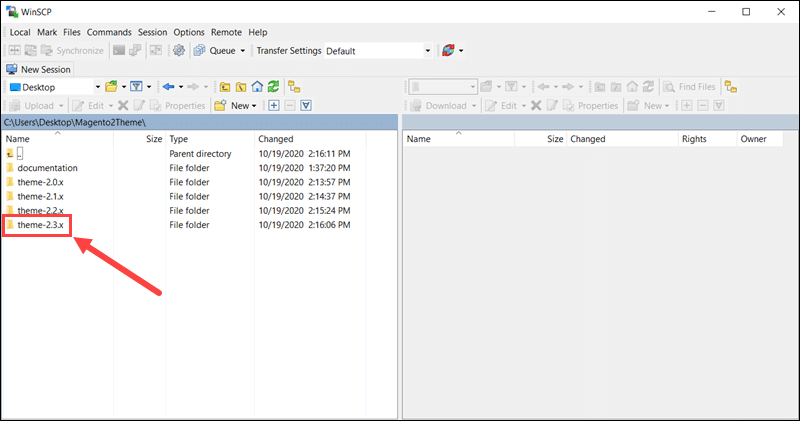
3. Localice el applicación y pub carpetas dentro de la carpeta del tema.
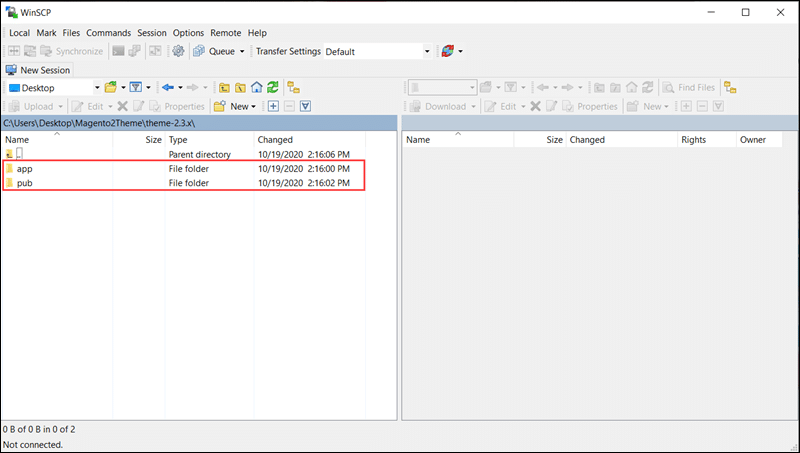
4. Utilice el cliente FTP para establecer una conexión remota a su servidor Magento.
5. Cargue el applicación y pub carpetas a la carpeta raíz de Magento.
Nota: Arrastre las carpetas sobre los archivos en la carpeta raíz de Magento. De esta forma, evita copiar el tema en carpetas existentes por error.
Si ve un mensaje de que los directorios ya existen, puede confirmar que desea fusionarlos. Esta acción agrega el tema a Magento y no sobrescribe los archivos centrales de Magento.
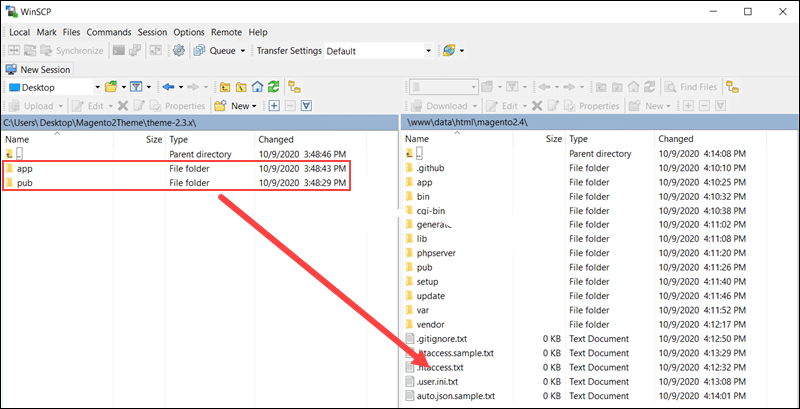
Dependiendo del tamaño del tema, la carga del paquete puede tardar varios minutos en completarse.
Paso 3: actualice Magento desde la línea de comandos
Para habilitar y activar los módulos que cargó:
1. Establezca una conexión remota segura a su servidor Magento.
2. Utilice la interfaz de línea de comandos para navegar a su directorio raíz de Magento.
Nota: Consulte siempre las guías de usuario del tema durante el proceso de instalación, ya que los comandos pueden ser diferentes para algunos temas.
3. Ingrese el siguiente comando para ejecutar los scripts de actualización de Magento:
bin/magento setup:upgrade4. Genere archivos frontend estáticos para el nuevo tema de Magento:
bin/magento setup:static-content:deploy -fLos módulos que cargó ahora están habilitados y activados.
5. Verifique el modo Magento actual:
bin/magento deploy:mode:showEl resultado muestra que el modo de aplicación está configurado como predeterminado.

6. Cambie al modo Desarrollador para rastrear y depurar posibles errores:
bin/magento deploy:mode:set developerAsegúrese de volver al modo de producción una vez que su sitio web esté listo para funcionar.
Paso 4: actualiza el tema en el panel de administración
Para actualizar su tema de Magento:
1. Acceda al Panel de administración de Magento.
2. Seleccione Contenido pestaña en la barra lateral de administración.
3. Haga clic en el Configuración opción bajo el encabezado Diseño.
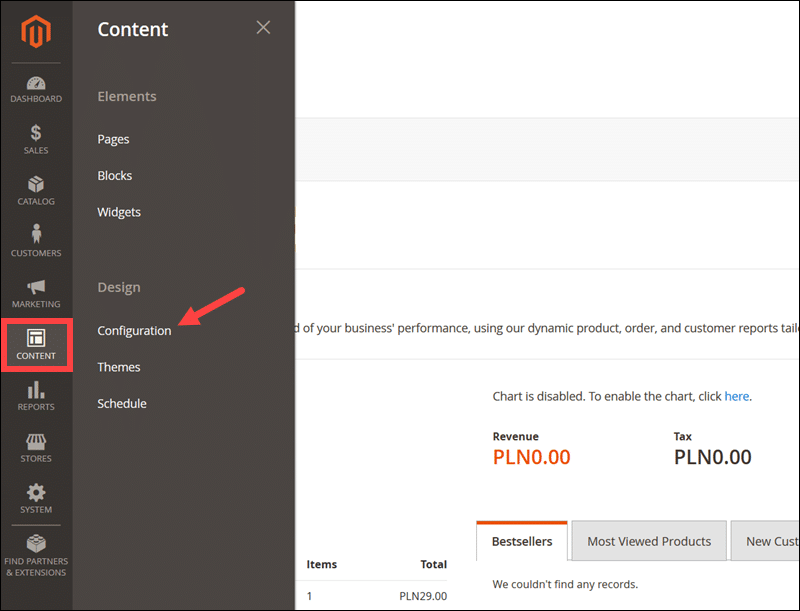
4. Haga clic en el Editar opción para el registro de configuración que corresponde a la vista de su tienda. Se encuentra en la columna Acción.
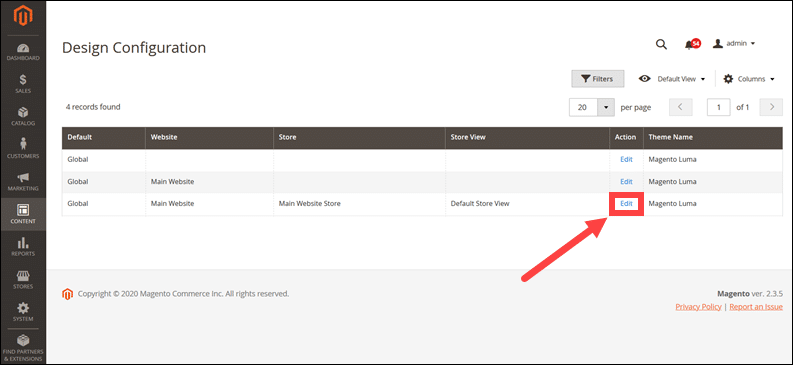
5. Abre el Tema aplicado menú desplegable y seleccione el tema que cargó.
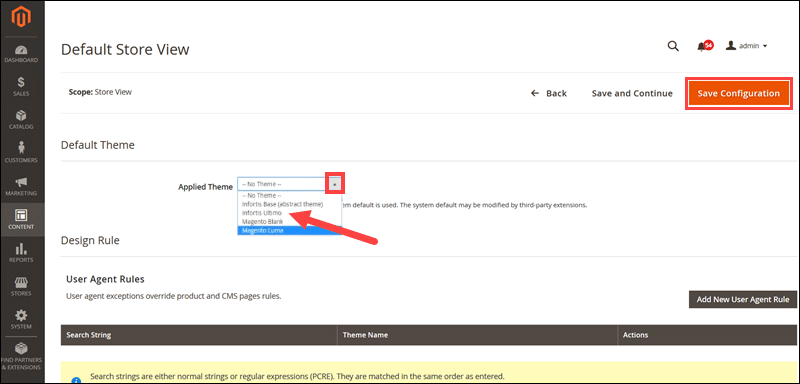
6. Haga clic en el Guardar configuración pestaña para aplicar la nueva configuración.
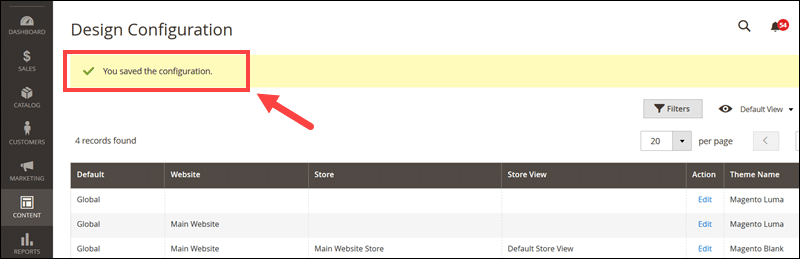
El sistema muestra el mensaje de confirmación.
Paso 5: Vaciar la caché de Magento
Para ver el tema recién instalado, debe vaciar el caché de Magento:
1. Navegue hasta el System y seleccione la Gestión de caché .
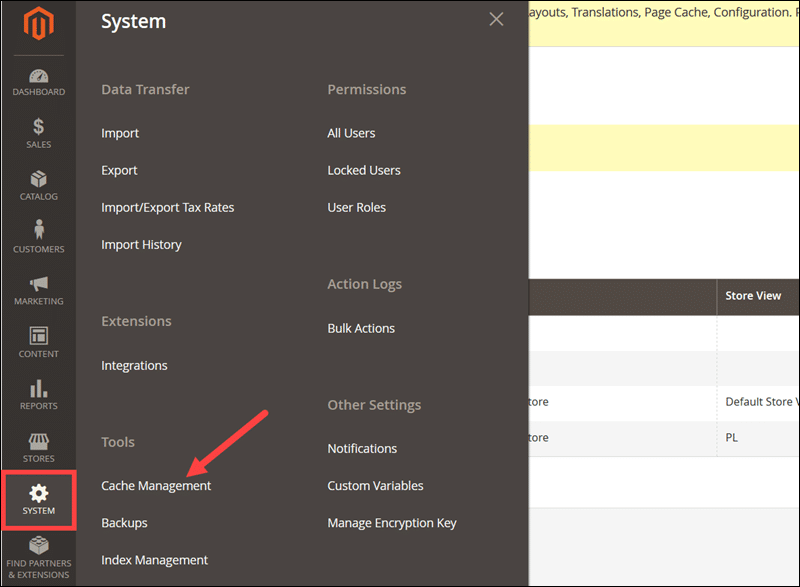
2. Haga clic en el Vaciar caché de Magento .
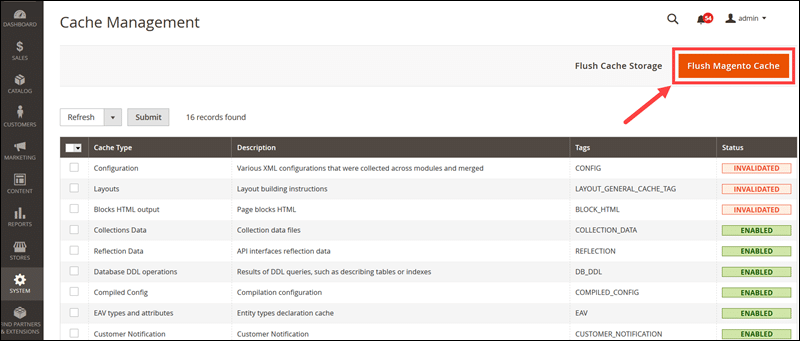
3. (Opcional) Una vez que Magento confirma que la caché se vació correctamente, puede deshabilitar la Configuración, Disposicióny Caché de página tipos. Esto deshabilita los mensajes que le dicen que vacíe el caché cada vez que realice cambios mientras configura su tienda.
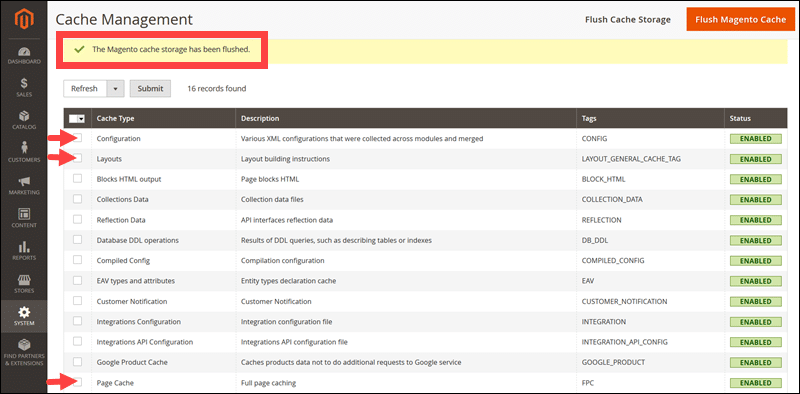
4. Vuelva a cargar la URL de su escaparate para aplicar el nuevo tema.
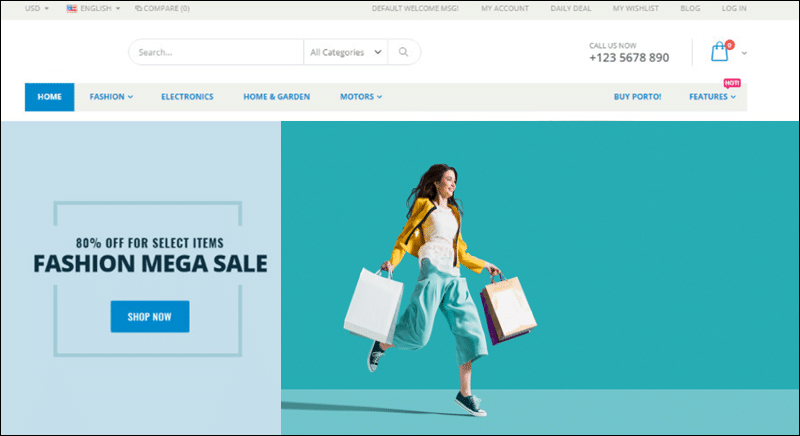
Continúe modificando y personalizando el tema que instaló e intente crear un entorno cautivador de compras en línea.
Conclusión
Ha instalado con éxito un nuevo tema de Magento. El uso de temas populares y diseñados profesionalmente lo ayudará a desarrollar un negocio próspero. Después de instalar un nuevo tema, nuestra sugerencia es que también aprenda a agregar un método de pago a Magento.
Además, al remodelar diseños e imágenes corrientes, obtiene una ventaja significativa sobre sus competidores.
